Maison >tutoriels informatiques >Navigateur >Comment importer des signets dans le navigateur Edge_Tutoriel d'importation de signets du navigateur Edge
Comment importer des signets dans le navigateur Edge_Tutoriel d'importation de signets du navigateur Edge
- PHPzavant
- 2024-04-02 21:20:10727parcourir
L'éditeur PHP Xiaoxin vous propose un didacticiel détaillé sur la façon d'importer des signets dans le navigateur Edge. En tant que l'un des navigateurs par défaut sur les systèmes Windows, la fonction de synchronisation des favoris du navigateur Edge permet aux utilisateurs d'accéder facilement aux mêmes favoris sur différents appareils, améliorant ainsi l'efficacité de la navigation. Ce didacticiel vous montrera comment importer des signets dans le navigateur Edge, vous permettant de gérer et de synchroniser facilement vos collections de pages Web et de localiser rapidement les informations dont vous avez besoin.
1. Tout d’abord, sur la page du navigateur Edge, cliquez sur le menu.
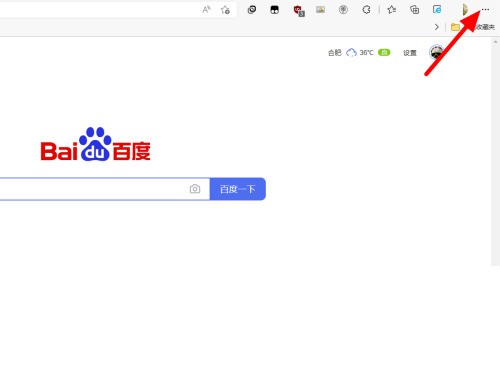
2. Ensuite, un menu déroulant apparaît, cliquez sur Paramètres.
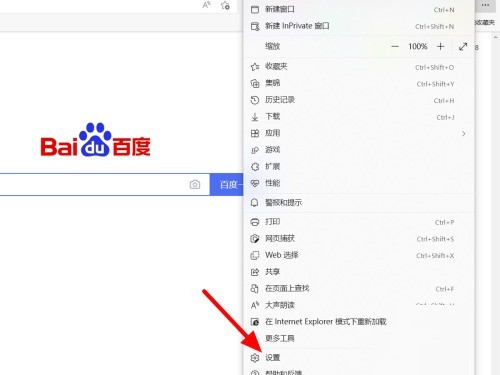
3. Dans l'interface de profil, cliquez sur Importer les données du navigateur.
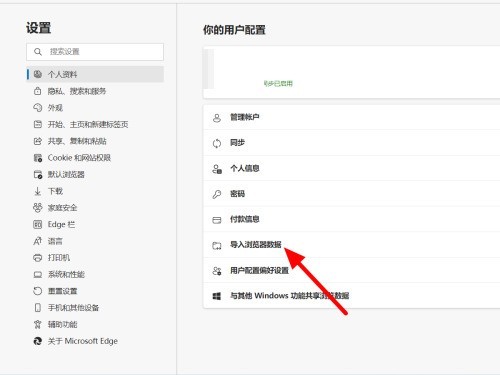
4. Sur la page d'importation des données du navigateur, cliquez pour sélectionner le contenu à importer.
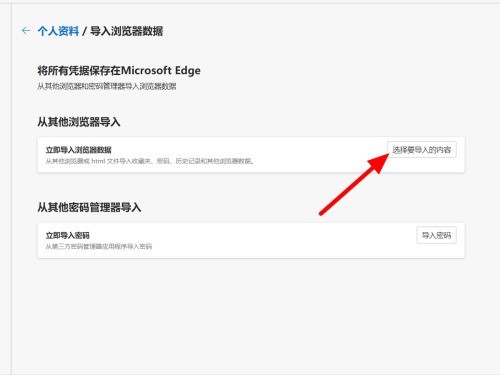
5. Ensuite, sur la page d'importation des données du navigateur, sélectionnez les favoris ou les favoris.
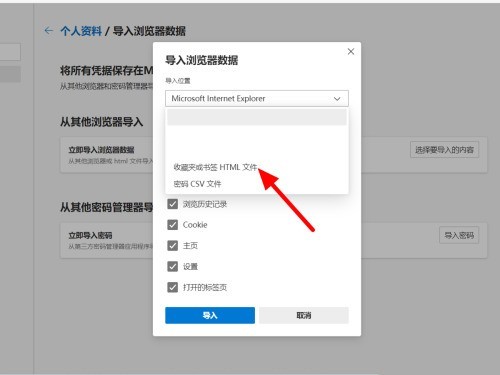
6. Complétez la sélection et cliquez pour sélectionner le fichier.
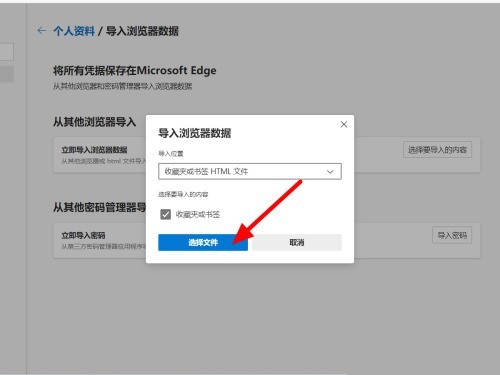
7. Enfin, sélectionnez le signet et cliquez pour l'ouvrir, afin que l'importation soit réussie.
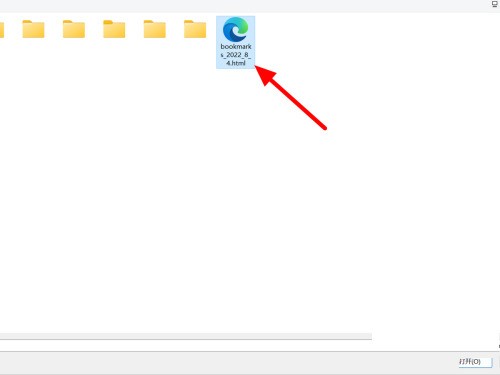
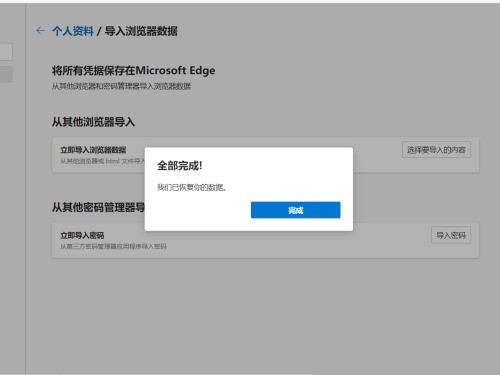
Ce qui précède est le contenu détaillé de. pour plus d'informations, suivez d'autres articles connexes sur le site Web de PHP en chinois!
Articles Liés
Voir plus- Une brève analyse de la façon de configurer le mode de démarrage par défaut du navigateur Edge dans Webstorm
- Comment mettre à niveau la version du navigateur Edge de Win10
- Instructions spécifiques indiquant si vous pouvez désinstaller le navigateur Edge
- Que dois-je faire si le navigateur Edge indique que le site n'est pas sécurisé ? Solution au navigateur Edge montrant que le site n'est pas sécurisé
- Comment définir la compatibilité du navigateur Edge ? Tutoriel sur la façon d'activer le mode de compatibilité du navigateur Edge

